还原驱动程序
还原驱动程序的详细方法与注意事项
驱动程序是计算机硬件与操作系统之间的桥梁,负责控制硬件设备的正常运行,当驱动程序出现问题时,可能会导致硬件设备无法正常工作或系统稳定性下降,还原驱动程序到之前的正常版本是一个有效的解决方案,以下是关于如何还原驱动程序的详细指南:

| 步骤 | 操作描述 | 注意事项 |
|---|---|---|
| 打开设备管理器 | 按下 Win + X 键,选择“设备管理器”。 |
确保以管理员身份运行,以便有足够的权限进行操作。 |
| 找到目标设备 | 在设备管理器中,展开目标设备类别(如显示适配器、音频输入和输出等),找到需要还原驱动的设备。 | 注意不要选择错误的设备,以免影响其他硬件的正常工作。 |
| 查看驱动信息 | 右键单击目标设备,选择“属性”,切换到“驱动程序”选项卡,查看当前驱动程序的版本和提供商信息。 | 记录下当前驱动的版本,以便在需要时能够准确还原。 |
| 回滚驱动程序 | 在“驱动程序”选项卡中,回滚驱动程序”按钮可用(非灰色),则点击它。 | 回滚驱动程序”呈灰色,说明系统没有保存之前的驱动版本,此时需要尝试其他方法。 |
| 确认回滚操作 | 在弹出的窗口中,确认要回滚到之前的驱动版本,并按照提示完成操作。 | 在回滚过程中,不要中断操作,以免导致系统不稳定或硬件设备损坏。 |
| 重启计算机 | 完成回滚操作后,重启计算机以使更改生效。 | 重启前确保保存好所有未保存的工作,以免数据丢失。 |
除了使用设备管理器中的回滚功能外,还可以通过以下方法还原驱动程序:
- 使用驱动备份软件:如果之前使用过驱动备份软件(如驱动精灵、驱动人生等)备份过驱动程序,可以通过这些软件轻松还原驱动,打开软件,找到备份的驱动程序文件,然后按照软件提示进行还原操作即可。
- 手动安装旧版本驱动:如果知道之前正常工作的驱动程序版本,并且手头有该版本的驱动安装包,可以手动卸载当前驱动,然后安装旧版本的驱动程序,在设备管理器中右键单击目标设备,选择“卸载设备”,勾选“删除此设备的驱动程序软件”,然后点击“卸载”,重启计算机后,再次打开设备管理器,右键单击目标设备,选择“更新驱动程序”,并手动指定驱动安装包的位置进行安装。
FAQs
Q1: 回滚驱动程序”选项呈灰色,无法使用怎么办?

A1: 回滚驱动程序”选项呈灰色,说明系统没有保存之前的驱动版本,此时可以尝试以下方法:
- 使用驱动备份软件(如驱动精灵、驱动人生等)还原之前备份的驱动程序。
- 手动下载并安装之前正常工作的驱动程序版本。
Q2: 还原驱动程序后,硬件设备仍然无法正常工作怎么办?

A2: 如果还原驱动程序后硬件设备仍然无法正常工作,可能是以下原因导致的:
- 驱动程序版本不兼容:确保安装的驱动程序版本与硬件设备和操作系统版本相匹配。
- 硬件设备故障:检查硬件设备是否出现故障,如有必要,更换硬件设备。
- 系统问题:尝试执行系统还原或重装系统来解决问题。
版权声明:本文由 芯智百科 发布,如需转载请注明出处。




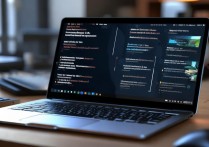


 冀ICP备2021017634号-12
冀ICP备2021017634号-12
 冀公网安备13062802000114号
冀公网安备13062802000114号